随着 win11正式版系统 逐步进入人们的生活中,一些用户在自己电脑符合条件的情况下进行了系统的安装,不过在进行win11系统微软输入法的时候,却发现输入的字体太小了,让人看起来
随着win11正式版系统逐步进入人们的生活中,一些用户在自己电脑符合条件的情况下进行了系统的安装,不过在进行win11系统微软输入法的时候,却发现输入的字体太小了,让人看起来很是不舒服,对此win11输入法字体大小怎么设置呢?这里小编就来教大家win11微软输入法调整字体大小方法。
具体方法:
一、右键输入法模式
在桌面右下角,右键输入法状态栏的中(或者英)字。

二、进入设置。
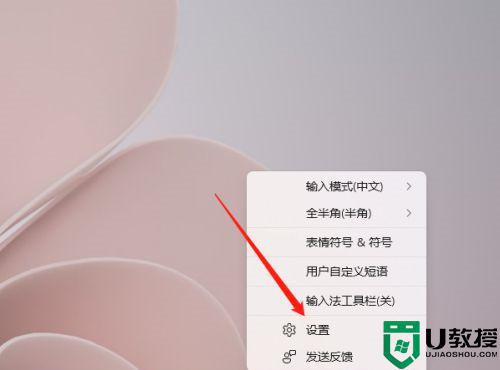
三、设置候选项字体大小
在候选项字体大小的下方,选择合适大小字体即可。
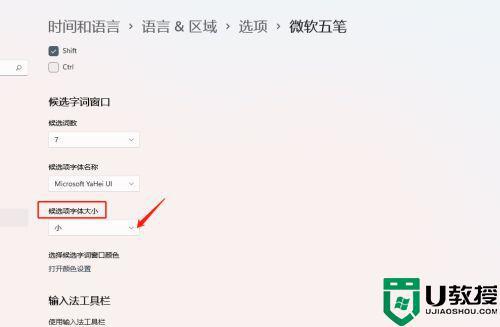
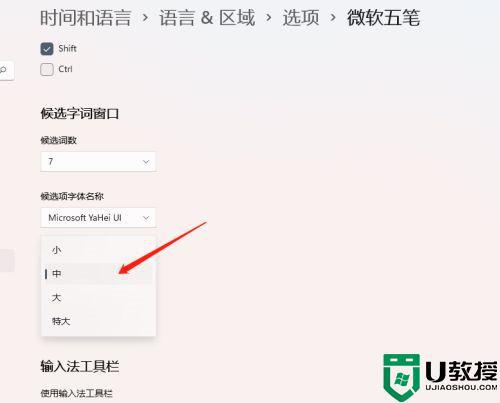
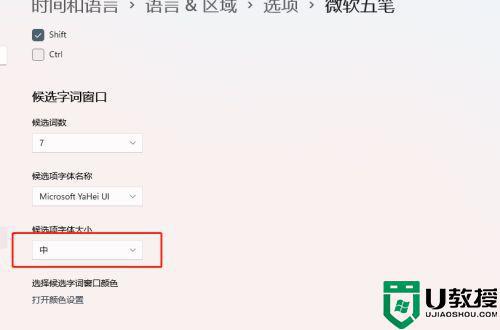
以上就是小编教大家的win11微软输入法调整字体大小方法了,有需要的用户就可以根据小编的步骤进行操作了,希望能够对大家有所帮助。
